
Ҳолати хоб (Ҳолати хоб) дар Windows 7 иҷозат медиҳад ба шумо ба ҷуз нерӯи барқ дар давоми беамалии компютер статсионарї ё ноутбук. Аммо агар лозим бошад, биёвар системаи ба ҳолати фаъол хеле содда ва нисбатан зуд аст. Дар айни замон, баъзе аз истифодабарандагон барои онҳо сарфаи нерӯи барқ аст, як масъалаи афзалиятнок нест, хеле skeptically ба ин низоми ишора. Он чӣ ба монанди ҳар вақте ки компютер аст, дар асл пас аз як муддати муайян фаъол нестанд.
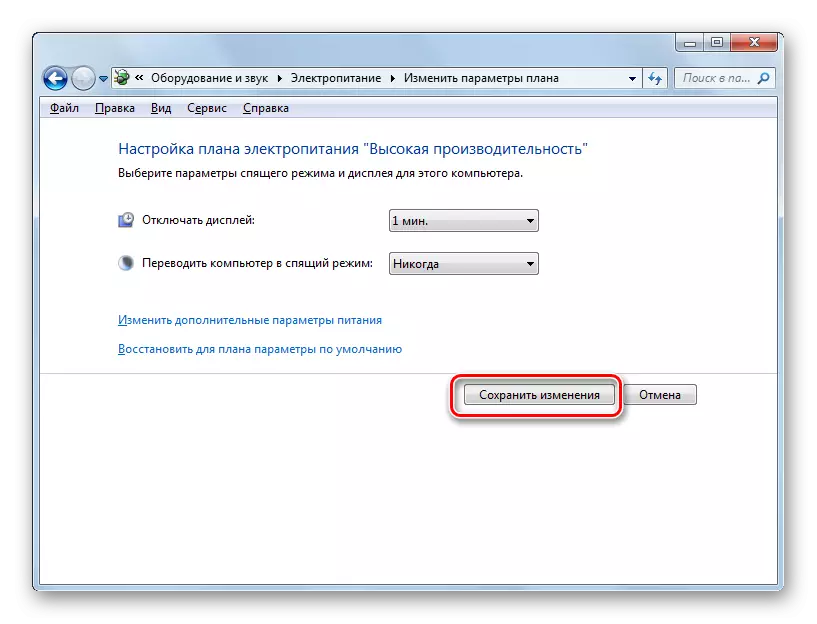
Акнун хомӯш автоматӣ дар ҳолати хоб оид ба компютери шумо иҷро Windows 7 маъюб мешавад.
Усули 2: "Раванди" Равзана
Ҷойивазкунии ба тирезаи танзимот таъмини барқ бо мақсади ба хориҷ имконияти гузариши автоматӣ аз компютер ба хоб, онро истифода бурдан мумкин аст, ки амри ба «Иҷроиши».
- Ба воситаи пахши Win + R "ба воситаи" Run "занг занед Enter:
PowerCfg.cpl
"OK" -ро клик кунед.
- Дар равзанаи сабти барқ дар назорати панел мекушояд. Се нақшаҳои барқ дар Windows 7 вуҷуд дорад:
- мувозӣ;
- Сарфаи энергия (наќшаи мазкур иловагӣ аст, ва аз ин рӯ, агар фаъол нест, нобаёнӣ пинҳон аст);
- Иҷрои баланд.
Дар бораи нақшаи иштирок дар айни замон тугмаи радио дар ҳолати фаъол аст. оид ба навиштаљоти «Танзими тарҳи энергетикӣ», ки ба рости ном, айни замон дар нақшаи таъминоти барқ ҷалб ҷойгир пахш кунед.
- бо роҳи пешин аз равзанаи Нақшаи параметрҳо Ҳокимият Ифтитоҳи аллакай ба мо шинос шавед. Дар «Тарҷума компютер ба Усули хоб" соҳаи, бас интихоби дар «Ҳаргиз» нуқтаи ва тугмаи "Захира Тағйирот».
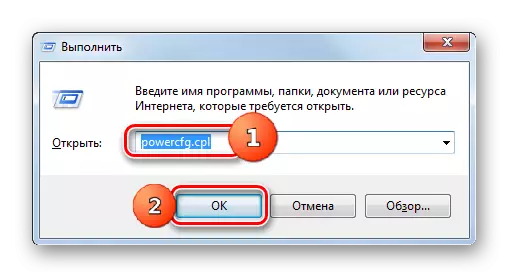
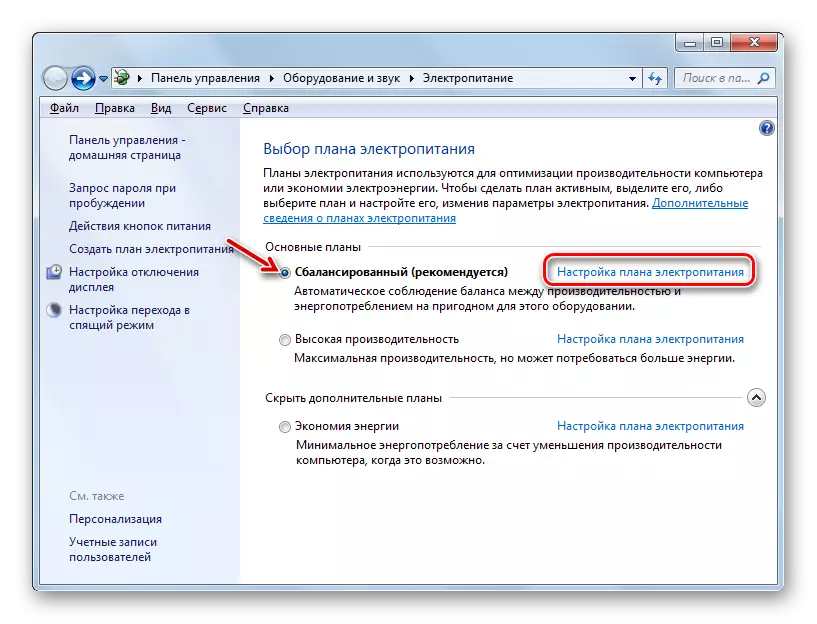
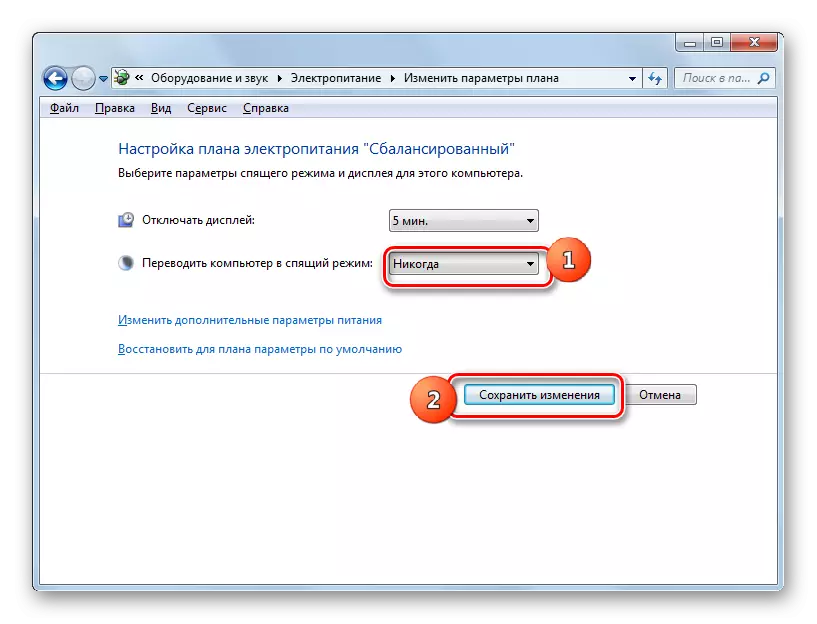
Усули 3: Тағйирёбии параметрҳои иловагӣ таъмини барқ
Ин Инчунин мумкин аст, ки ба хомӯш кардани ҳолати хоб ба воситаи равзанаи таѓйирёбии параметрњои барқи иловагӣ. Албатта, ин усули мураккаб бештар аз имконоти гузашта аст, ва дар амал қариб истифодабарандагон амал намекунад. Лекин, ба ҳар ҳол, он вуҷуд дорад. Аз ин рӯ, мо бояд ба он тавсиф мекунанд.
- Баъд аз тиреза конфигуратсияи нақшаи барқ пешбинӣ шудааст, ба тиреза кӯчонида шуд, касе аз ин ду имкониятҳое, ки дар усулҳои пешина, пахш кунед "Тағйир параметрҳои барқи иловагӣ» тасвир карда шуданд.
- Тирезаи иловагии параметрҳо оғоз меёбад. Дар назди параметри «Хоб» -и "Плюс" -ро клик кунед.
- Пас аз ин, рӯйхати се ватент кушода мешавад:
- Пас аз хоб рафтан;
- Мунтазир шудан
- Ба тайёри бедоршавӣ иҷозат диҳед.
Дар наздикии параметрҳои "Плюс" -ро дар наздикии «хоб» -ро клик кунед.
- Арзиши вақт, ки тавассути он давраи хоб фурӯзон мешавад. Муқоиса кардан душвор нест, ки он ба ҳамон арзиш мувофиқ аст, ки дар равзанаи Танзимоти Нақшаи танзимот нишон дода шудааст. Ин арзишро дар равзанаи параметрҳои иловагӣ клик кунед.
- Чӣ тавре ки мебинем, майдон фаъол аст, ки дар он даврае, ки тавассути он ҳолати хоб фаъол мешавад, фаъол аст. Мо дастӣ "0" -ро пахш кардаем ё дар саҳро ҳеҷ гоҳ "ҳеҷ гоҳ" пайдо мешавад.
- Пас аз ин, тугмаи "OK" -ро пахш кунед.
- Пас аз ин, ҳолати хоб қатъ карда мешавад. Аммо агар шумо равзанаи танзимоти барқро пӯшида натавонистед, он як қадами қаблан номаълум нишон дода мешавад.
- Бигзор он шуморо тарсидааст. Пас аз пӯшидани ин равзана ва дубора кор кунед, он арзиши тарҷумаи кунунии компютерро ба ҳолати хоб нишон медиҳад. Яъне, дар ҳолати мо "ҳеҷ гоҳ."
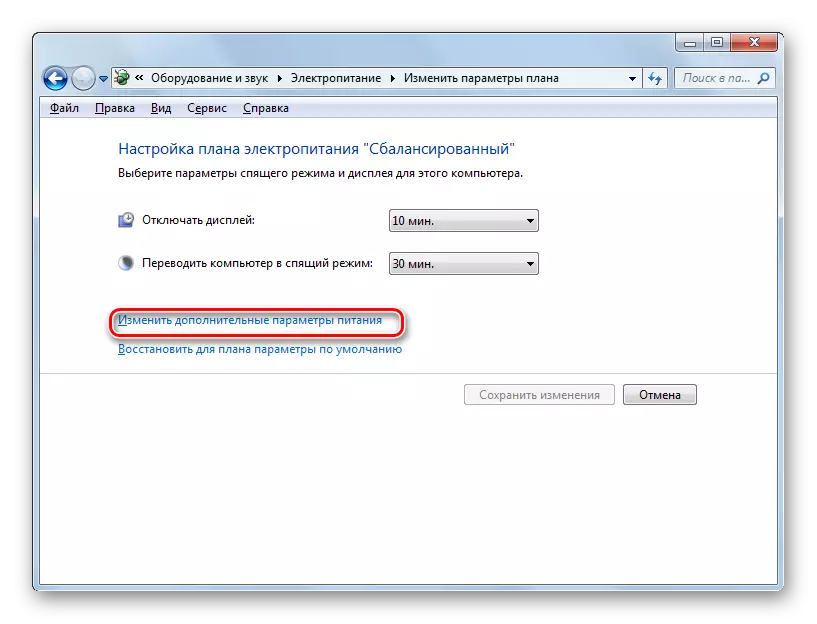
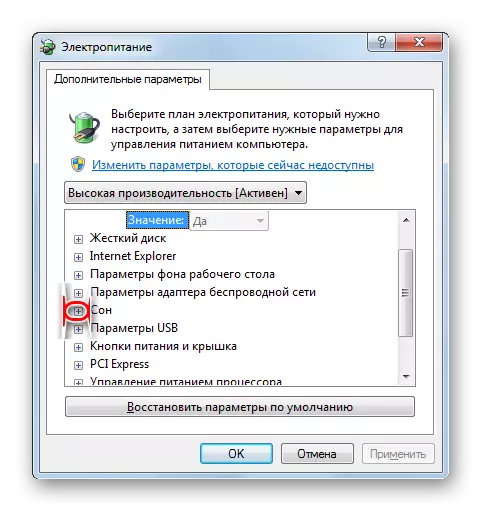
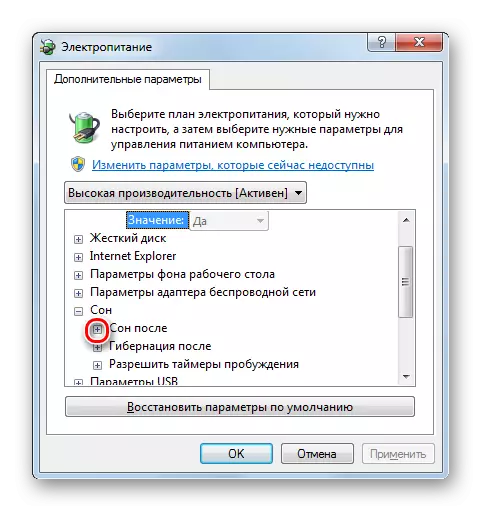
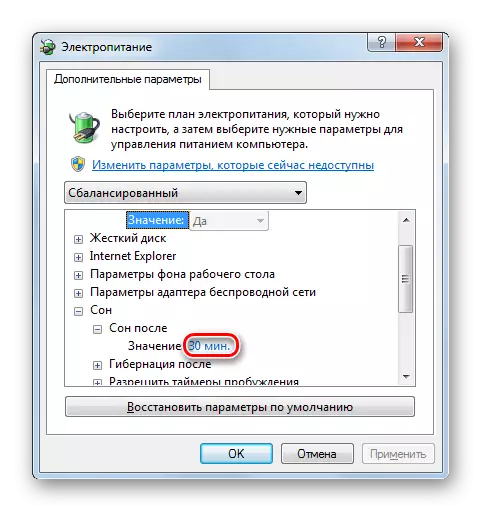
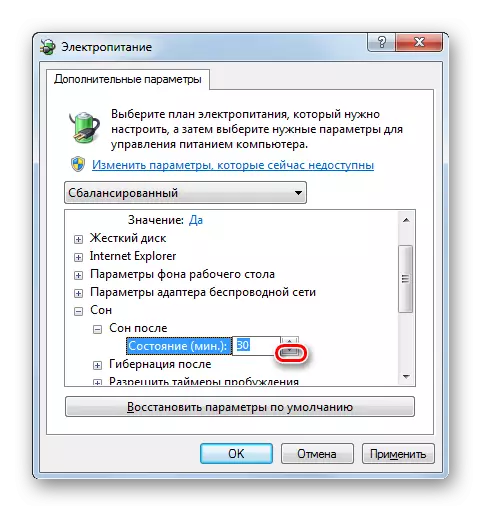
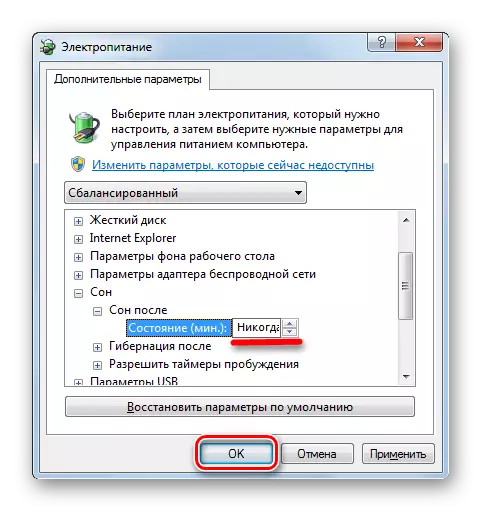
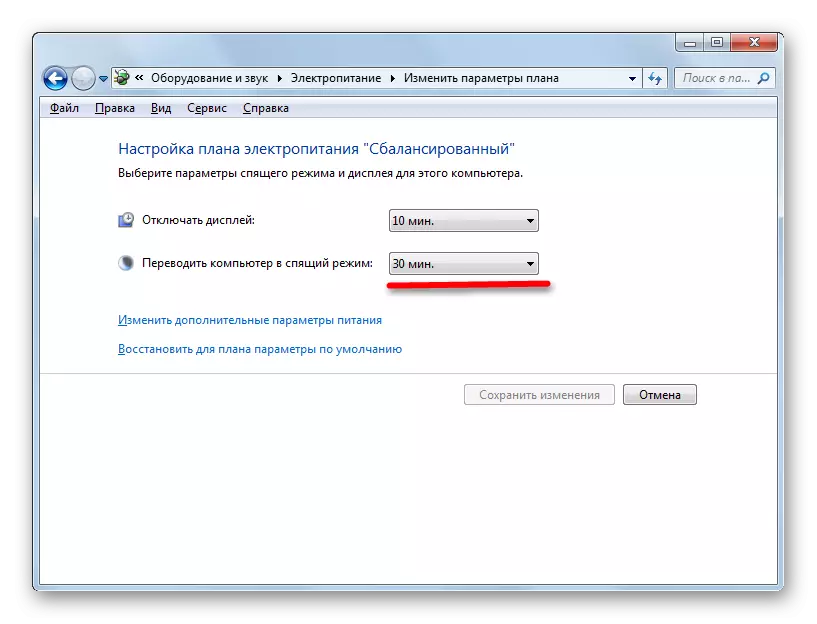
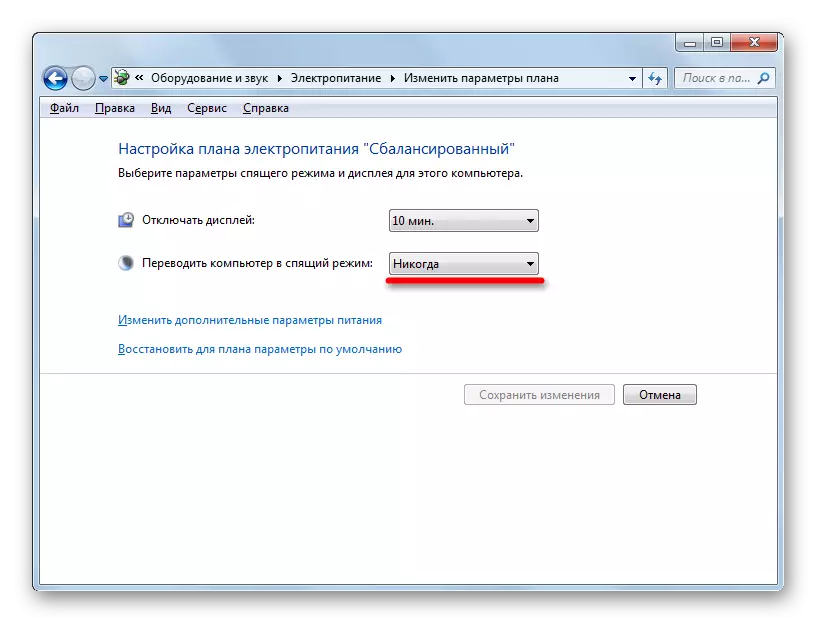
Тавре ки шумо мебинед, якчанд роҳҳо мавҷуданд. Аммо ҳамаи ин усулҳо бо гузариш ба бахши идоракунии "қудрат" алоқаманданд. Мутаассифона, алтернативаи самараноки ҳалли ин масъала, ки дар ин мақола оварда шудааст, бо имконоти системаи амалиётӣ нест. Ҳамзамон, бояд қайд кард, ки усулҳои мавҷуда ҳоло ҳам иҷозат дода мешаванд, ки нисбатан зуд ҷудо шаванд ва корбареро аз миқдори зиёди дониш талаб кунанд. Аз ин рӯ, аз ҷониби ва калон, алтернативаи имконоти мавҷуда ва талаб карда намешавад.
